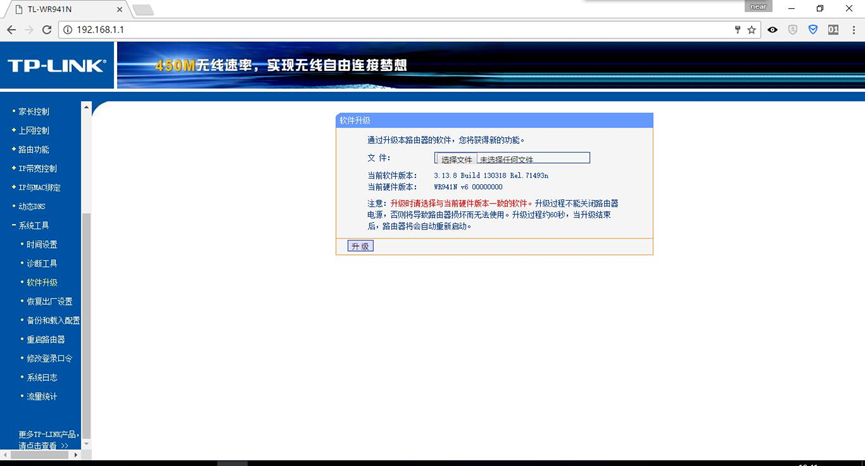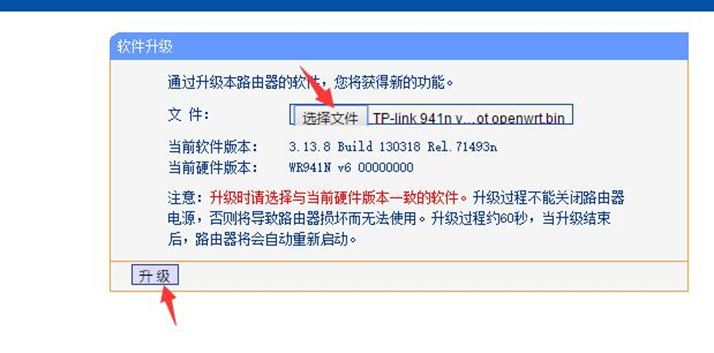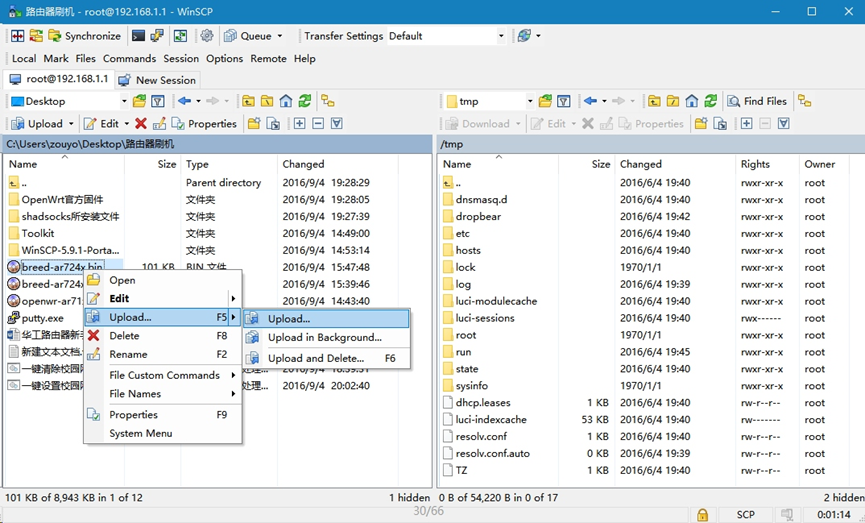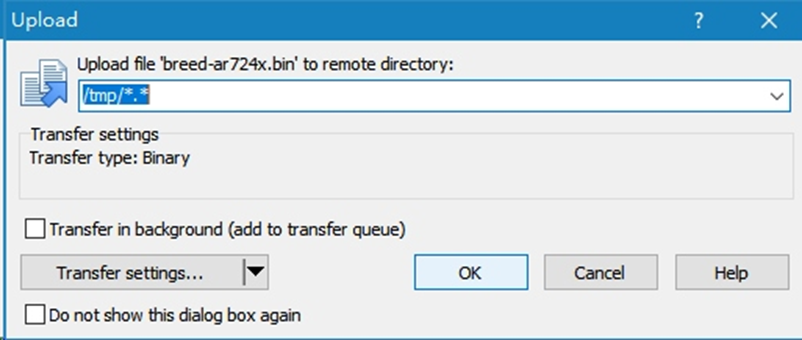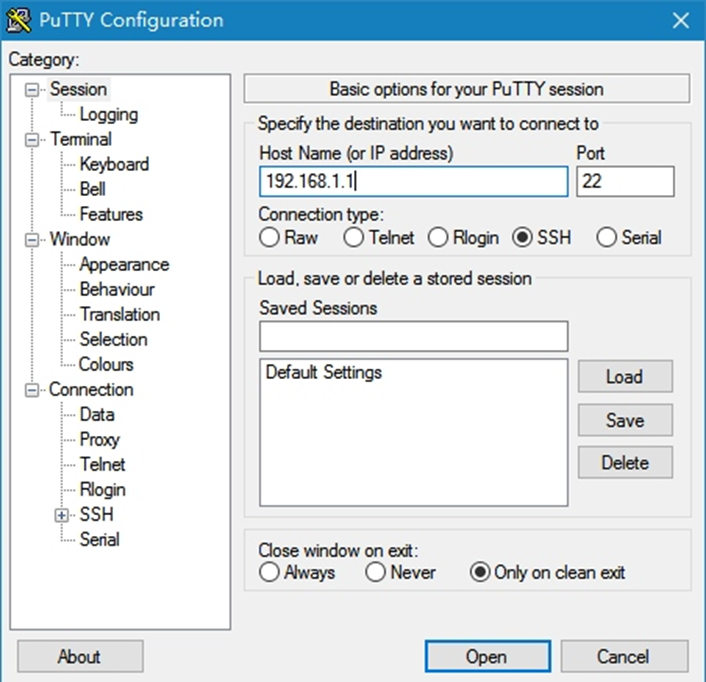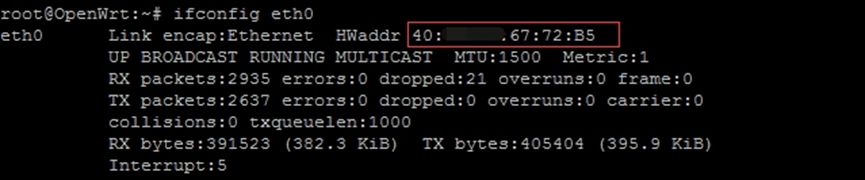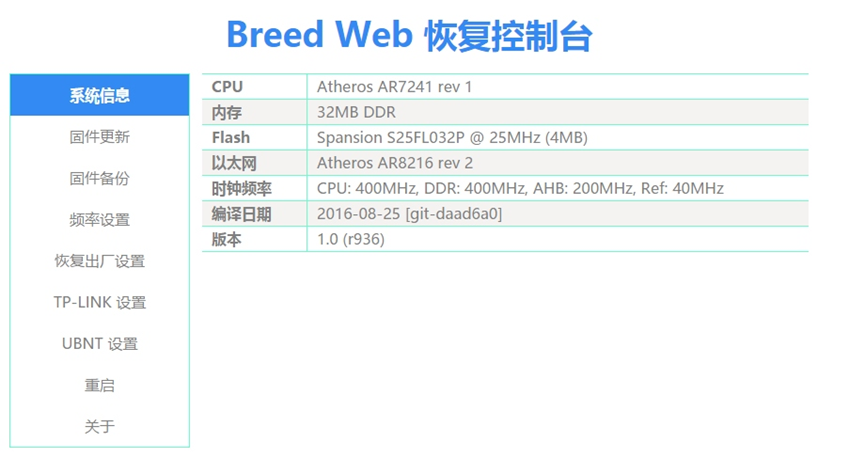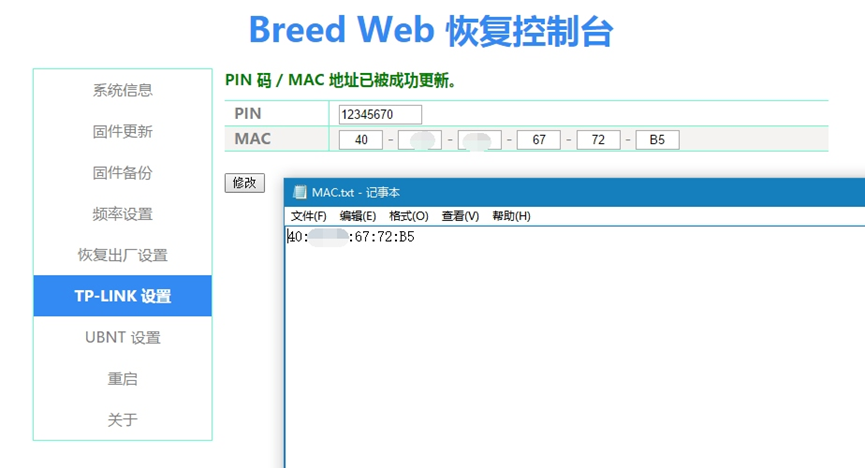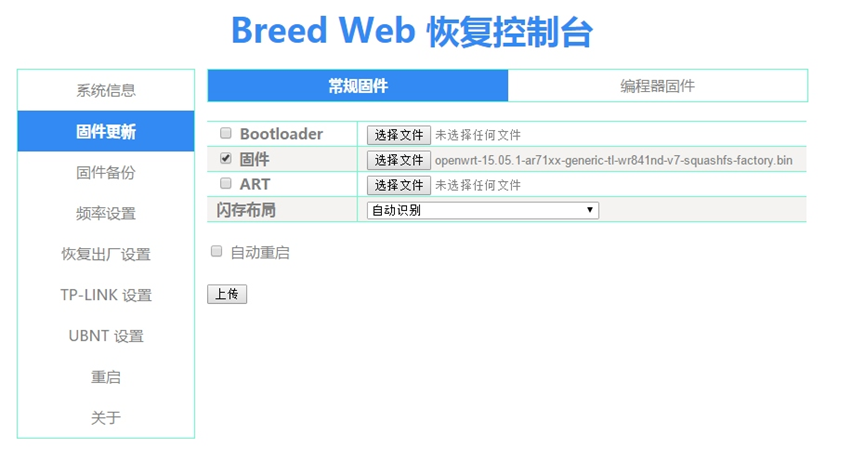TPLink |
您所在的位置:网站首页 › 极路由原厂固件 › TPLink |
TPLink
|
前言
为了刷入openwrt固件,我们可以使用以下这种方法,此方法不需要拆机,接下来我将详细讲解刷机步骤。本教程使用TP-Link941N v6路由器演示,请根据自己的路由器版本查找好对应的固件,本教程的固件在网盘中,可以通过链接下载:链接:https://pan.baidu.com/s/1dZcgjkngnSrxlgHFC37UMA?pwd=l3yi 提取码:l3yi 为了防止刷机失败造成路由器变砖,因此在正式刷入openwrt前需要刷入breed(也就是俗称的刷不死,通过刷入这个以后,后续可以在web界面直接刷入正版的openwrt固件也更方便) 首先讲一下大致步骤: 1 首先刷入对应路由器版本的解锁了uboot的openwrt固件(刷入了这个之后才可以刷入breed,否则会失败) 2 通过ssh登录刷入的破解openwrt,将breed刷入。 3 通过breed的web界面刷入正版openwrt 详细步骤如下: 第一步刷入对应路由器版本的解锁了uboot的openwrt固件。首先进入路由器原版的管理界面,通过网线连接路由器与电脑,开启路由器电源,在浏览器输入路由器的地址,原厂941n v6的管理地址是 192.168.1.1,之后后进入如下界面: 点击 系统工具-》软件升级,选择文章开头压缩包里这个文件 TP-link 941n v6 uboot openwrt.bin ,点升级
升级成功后就会自动重启。升级好以后还是通过192.168.1.1进入openwrt管理界面,第一次登陆会要求设置密码,这里直接选择登录,登录之后设置好密码,先设置为admin(后续自行修改),与ssh,将ssh设置为lan口可以访问,方便刷入breed。
使用 WinSCP软件 将不死breed固件上传到路由器的/tmp文件夹,压缩包中的breed-ar9344-wr941nv6.bin 打开WinSCP软件,按照下图配置:
File protocol选择SCP,Password输入之前设置的路由器后台密码(刚才设置为了admin),点击Login。 第一次登录会弹出一个窗口,点击Yes即可。接下来就看到WinSCP主界面,左侧是电脑的文件目录,右侧是路由器文件目录。右侧选择/tmp目录。左侧选择要传输的文件所在的目录,找到要刷入的Breed文件(需要根据自己路由器的版本选择对应的版本,否则会失败),右键点击选择Upload。
点击OK
至此,文件上传到路由器中。 使用PuTTY登录路由器 打开PuTTY软件,照下图填写,点击Open。
第一次打开会有提示,点击确定。 进入命令行界面,login as输入root,回车,password输入路由器后台密码,也就是admin,回车。
输入ifconfig eth0,回车,可以得到下图,注意HWaddr项后面的值为路由器的mac地址。刷机会改变路由器的MAC,但有的路由器MAC变化会导致Wifi不可用,因此这里需要记下,后面刷完机再改回来。
输入cd /tmp(注意空格),回车,则进入路由器的/tmp目录, 然后输入 mtd write 文件名 u-boot,其中文件名为你上传到路由器/tmp目录的Breed文件的名字,仔细检查不要输入错误(有个技巧:输入文件名的前两个字母然后按键盘上的Tab键即可补全文件名)。
出现以下界面则刷入成功
输入reboot重启路由器。 第三步刷入原版 openwrt固件进入路由器Breed控制台 等待路由器重启后,拔掉路由器电源,保持网线与电脑相连,使用爆菊工具按住路由器的复位键不放,接通电源,5秒后松开复位键,用浏览器登录路由器后台。
点击TP-LINK 设置将MAC修改为原来的MAC地址。
点击固件更新,选择官方原版的OpenWrt固件压缩包中的openwrt-15.05.1-ar71xx-generic-tl-wr941nd-v6-squashfs-sysupgrade.bin,点击上传,选择更新。
等待更新完成,假如失败了可以再次进入Breed重复刚才的步骤。 更新完成后打开路由器后台,即可进入官方原版的OpenWrt界面。至此,刷机完成。 获取文章最新内容可以关注我的博客 Welcome My Blog |
【本文地址】